5 erori comune WordPress cu remedieri
Publicat: 2020-03-27Ai petrecut nopți nedormite construindu-ți blogul personal și într-o zi te trezești și vezi că toată munca ta a dispărut. Și dacă este un site web de afaceri și pierzi bani pentru fiecare minut de nefuncționare. Ce urmeaza?

Subiecte acoperite
- Erori WordPress obișnuite
- 1. Eroare la stabilirea unei conexiuni la baza de date
- 2. Erori de sintaxă
- 3. Pagina nu a fost găsită (404) Eroare pe subpagini
- 4. Eroare internă de server (500)
- 5. Ecran alb
Erori WordPress obișnuite
Vă grăbiți să angajați un dezvoltator, să vă asaltați furnizorul de găzduire cu mesaje pentru a vă obține backup. Poate dura mult timp, nici măcar vorbind de bani. Dar, în realitate, majoritatea celor mai frecvente erori WordPress pot fi remediate în câteva minute în câteva clicuri. Deci, care sunt aceste erori și cum să le remediați? Haideți să aruncăm o privire.
1. Eroare la stabilirea unei conexiuni la baza de date
Această eroare poate fi găsită frecvent după ce tocmai ați migrat la un nou furnizor de găzduire sau ați efectuat modificările obișnuite ale parolei. Eroarea este cauzată de nepotrivirea dintre detaliile bazei de date introduse în fișierul de configurare și aceleași detalii din Managerul bazei de date. Aceste detalii sunt parola bazei de date, utilizatorul și gazda.
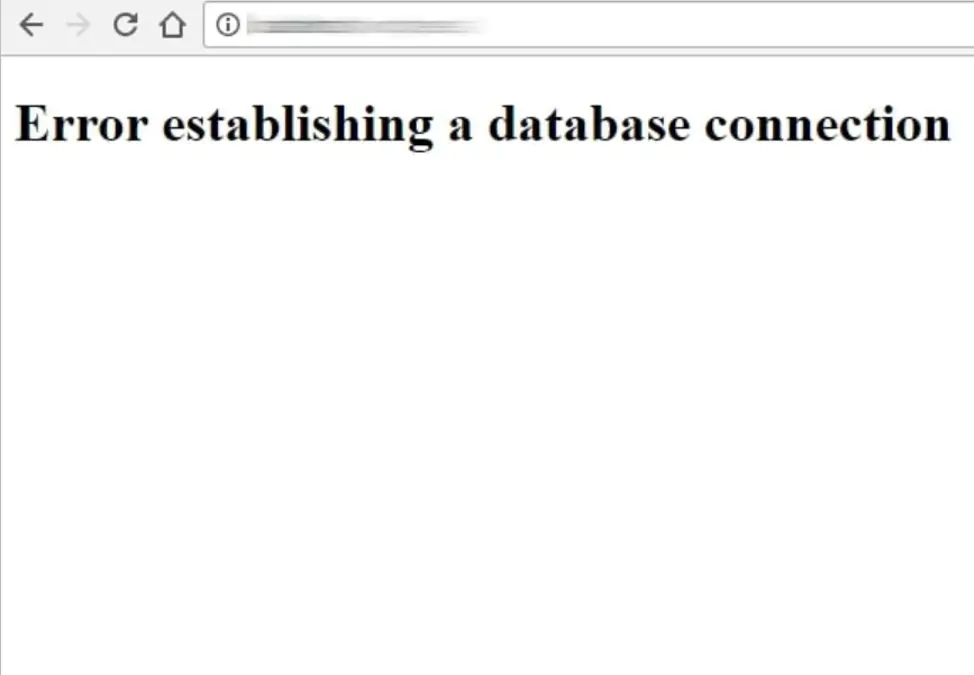
Pentru a remedia acest lucru, este necesar să mergeți la rădăcina documentului site-ului dvs. WordPress într-un panou de găzduire și să găsiți fișierul wp-config.php. Apoi, verificați dacă detaliile introduse sunt aceleași ca în managerul bazei de date (dacă găzduirea dvs. folosește cPanel, trebuie să verificați detaliile în Meniul baze de date MySQL). Se poate face prin copierea și lipirea detaliilor din Managerul bazei de date în fișierele de configurare.
Deoarece parola este ascunsă, puteți genera una nouă și o puteți copia în fișierul wp-config.php. Asigurați-vă că detaliile bazei de date din fișierele de configurare sunt introduse între virgule.
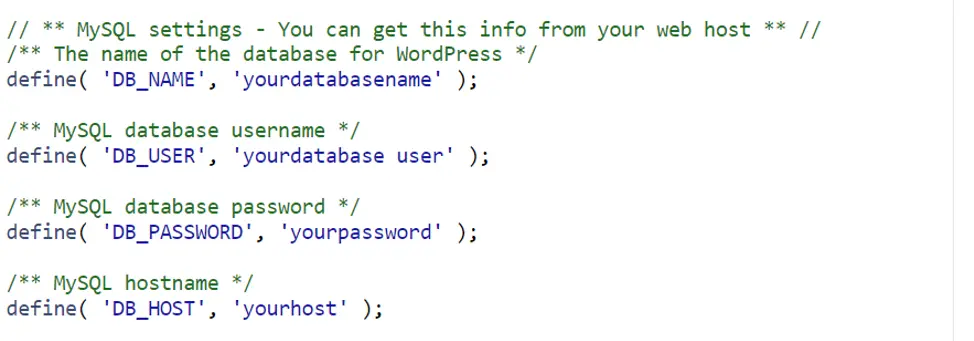
Notă: dacă baza de date se află în același cont de găzduire ca și fișierele WordPress, numele de gazdă MySQL ar trebui să fie „localhost”
Dacă lucrurile de mai sus nu ajută, în unele cazuri cu adevărat rare, problema poate fi legată de problemele bazei de date de pe server. În acest caz, poate fi remediat doar de partea furnizorului dvs. de găzduire. Este ușor să verificați unde se află problema vizitând celelalte site-uri web cu același furnizor de găzduire sau încercând să configurați o nouă instalare WordPress pentru a vedea dacă problema se repetă acolo.
2. Erori de sintaxă
Acestea sunt complicate, deoarece spun că ceva nu este în regulă cu codul. Când lucrați la personalizarea site-ului dvs. web, este esențial să învățați CSS și să cunoașteți elementele de bază ale HTML pentru a vă juca cu aspectul site-ului dvs. Și cu siguranță, țineți cont de faptul că WordPress este scris în PHP și trebuie să vă familiarizați și cu asta pentru a construi unele funcționalități suplimentare.
Unele dintre erorile de sintaxă sunt esențiale pentru a împiedica încărcarea site-ului web, cum ar fi aceasta:

În timp ce alții pot rupe aspectul site-ului dvs. prin imaginile care nu sunt afișate sau butoanele care nu funcționează. Aceste erori pot fi urmărite în consola browserului. Totuși, vă recomandăm să faceți modificările și să testați totul în sandbox sau în mediul local. Asigurați-vă că aveți o copie de rezervă dacă depanarea nu are succes pentru a reveni totul la etapa anterioară.
3. Pagina nu a fost găsită (404) Eroare pe subpagini
Această eroare se întâlnește cel mai frecvent în subpagini. Când deschideți pagina principală, puteți vedea conținutul, totuși, toate celelalte pagini returnează 404. În acest caz, problema este cel mai probabil legată de configurația permalink-urilor. Pentru a remedia această problemă, conectați-vă la panoul de administrare WordPress și navigați la secțiunea „Setări > Legături permanente”.

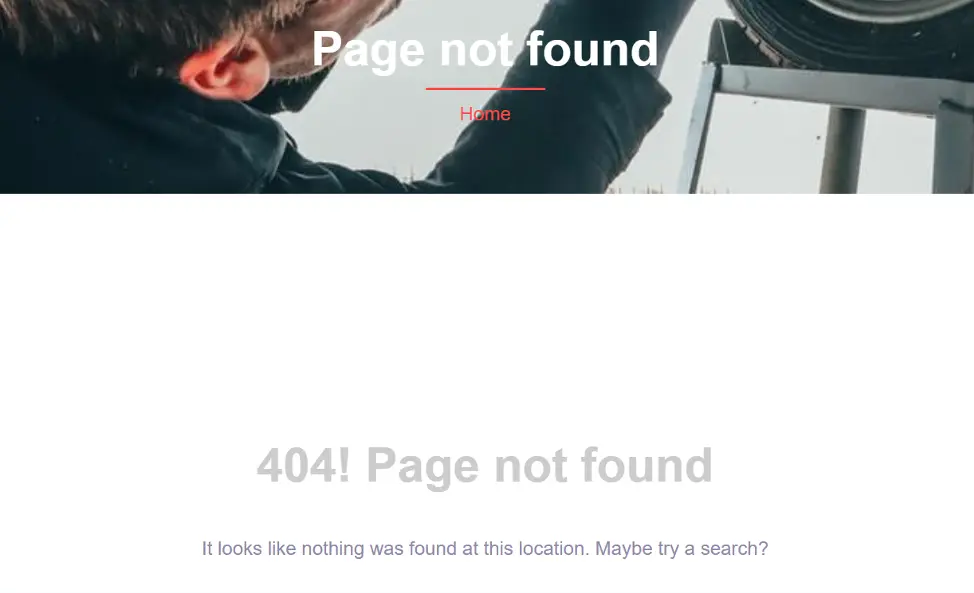
Odată ce găsiți aceste opțiuni, puteți fie să modificați structura actuală a permalink-urilor, fie să o salvați din nou. Acesta va modifica setările de configurare și va remedia eroarea.
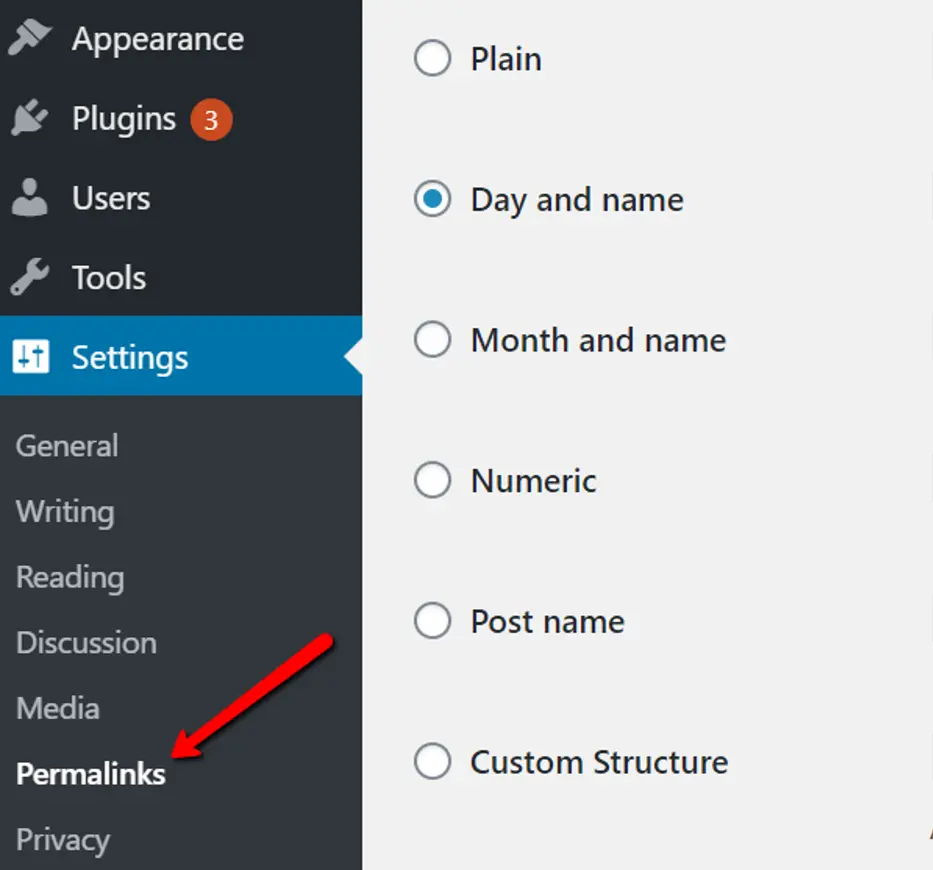
4. Eroare internă de server (500)
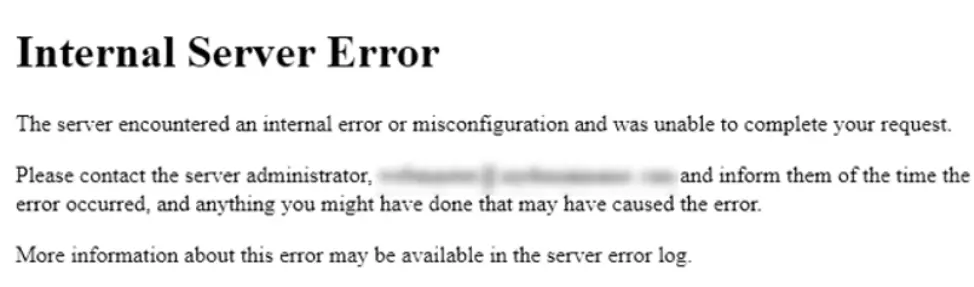
În majoritatea cazurilor, permisiunile incorecte pentru fișiere și foldere cauzează această eroare. Ar trebui să fie 644 pentru fișiere și 755 pentru foldere pentru ca site-ul web să fie corect accesibil pe Internet. Uneori, dacă găzduirea dvs. este pe serverul Apache (vă puteți da seama de acest lucru chiar din eroare), fișierul de configurare implicit .htaccess poate declanșa 500 de eroare internă a serverului. Pentru a afla dacă acesta este cazul, asigurați-vă că îl localizați și dezactivați fișierul redenumindu-l. Dacă aceasta remediază eroarea, atunci va trebui să reveniți și să vă dați seama unde se află problema dezactivând regulile una câte una. Dacă nu ați folosit nicio regulă personalizată, puteți să o lăsați pe cea veche dezactivată și să creați una nouă cu regula WordPress implicită, care arată după cum urmează:

<IfModule mod_rewrite.c> RewriteEngine On RewriteBase / RewriteRule ^index\.php$ - [L] RewriteCond %{REQUEST_FILENAME} !-f RewriteCond %{REQUEST_FILENAME} !-d RewriteRule . /index.php [L] </IfModule>Orice alte reguli necesare pentru funcționarea corectă a pluginului vor fi adăugate automat de către sistem.
5. Ecran alb
Este cea mai misterioasă eroare, deoarece nu vă spune nimic. Vezi doar ecranul alb și nimic mai mult. Pentru a afla mai multe, este necesar să verificați fișierul error_log care se află în directorul fișierelor site-ului web. De asemenea, poate doriți să activați raportarea erorilor pentru depanare. Pentru WordPress, se face în fișierul de configurare wp-config.php. Deschideți fișierul, găsiți șirul define( 'WP_DEBUG', false); și schimbați „fals” în „adevărat”.
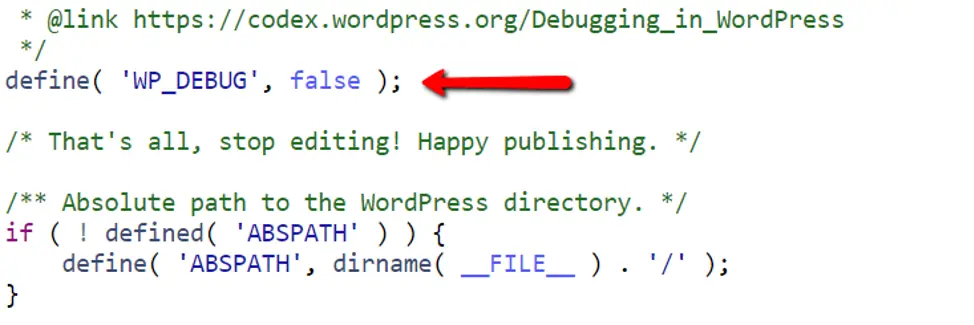
După ce ați terminat, reîmprospătați pagina pentru a vedea erorile. În plus, eroarea poate fi cauzată de limitările PHP.

În acest caz, trebuie să măriți limita de memorie PHP. Se poate face prin setările dvs. PHP din panoul de control (pentru cPanel este meniul PHP selector> Switch to PHP options).
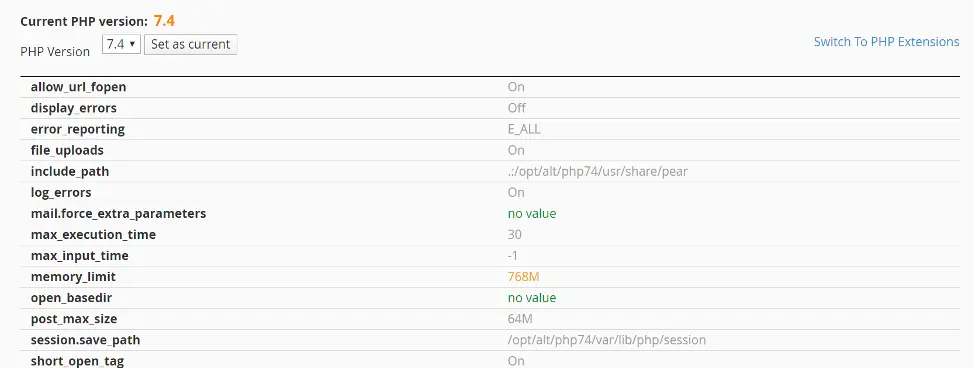
Apropo, raportarea erorilor poate fi activată și în această secțiune. Doar setați opțiunea erori de afișare la Activat.
Notă: în unele cazuri foarte rare, poate fi legat de faptul că tema dvs. este configurată incorect sau chiar lipsește. Așadar, asigurați-vă că verificați dacă tema dvs. este prezentă în secțiunea wp-content > teme din rădăcina documentului site-ului dvs.
Deși există multe mai multe erori personalizate în WordPress, cele enumerate mai sus sunt cele mai răspândite. Acum știi cum să le repari. Și câteva sfaturi finale care pot preveni majoritatea problemelor sunt legate de securitatea instalării dvs. WordPress. Asigurați-vă că actualizați versiunea CMS, pluginurile și tema odată ce sunt lansate, utilizați parole puternice și instalați pluginul de securitate. Și este de la sine înțeles că backup-urile regulate sunt esențiale, indiferent de încrederea dvs. în abilitățile de codare.
Bucură-te de dezvoltarea site-ului tău web cu WordPress!
